周末给大家分享一个简单的SolidWorks练习题,非常适合SolidWorks初学者练习提高,增强学习的信心。本SolidWorks练习题取自catics3D19-TK18三维竞赛题目,难度一般,都是SolidWorks常规的命令,所以大家训练SolidWorks的建模设计思路,和建模速度。
SolidWorks练习题之catics3D19-TK18效果图
SolidWorks练习题之catics3D19-TK18题目
【题目】参照下图构建三维模型。题图为示意图,只用于表达尺寸和几何关系,由于参数变化,起形态会有所变化。
【参数】A=75,B=35,C=118,D=85,E=1.4
【问题】1、请问图中绿色区域的面积是多少?2、请问图中蓝色区域的面积是多少?3、请问图中黄色区域的面积是多少?4、请问模型体积是多少?
SolidWorks练习题之catics3D19-TK18建模步骤
1、打开SolidWorks软件,新建零件,在【上视基准面】画草图,添加圆角。
2、【扫描】圆形轮廓,直径:24 。
3、在【上视基准面】画圆,直径:32 。
4、【拉伸凸台】方向一:85 ;方向二:20 。
5、【圆角】半径:5 。
6、【抽壳】厚度:1.4 。
7、在圆管顶面画中心矩形 。(与内侧圆相切)
8、【拉伸凸台】给定深度:35 。
9、【圆角】半径:6 。
10、【圆角】半径:2 。
11、在蓝色面上画圆。
12、【拉伸凸台】给定深度:5 。
13、【异型孔向导】柱形沉头孔——输入参数 。
13-1.位置——3D草图。
14、【圆周阵列】特征,数量:6个。
15、【镜像】三个特征 。
16、面积:2096.241 。
17、体积:53848.72 。
18、完成。
以上就是关于SolidWorks练习题之catics3D19-TK18题步骤,仅供参考,希望大家可以多做练习,自我完成。下面给出SolidWorks练习题之catics3D19-TK18模型源文件供下载学习。
注:SolidWorks新手如果看图文版的SolidWorks练习题比较吃力,建议看我们的视频练习,会员高清视频可下载。
SolidWorks练习题之catics3D19-TK18模型源文件下载





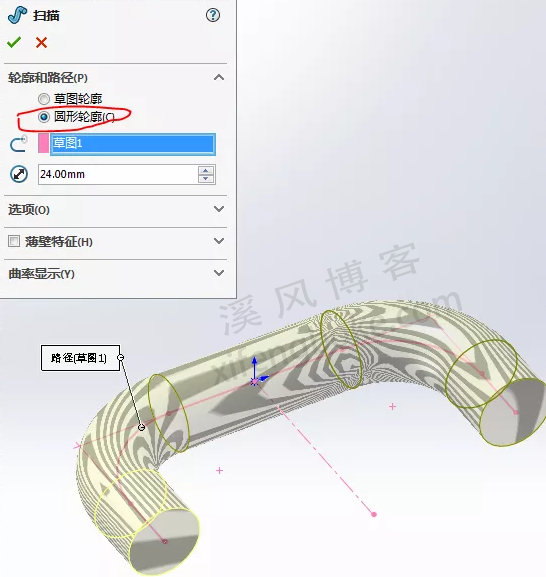
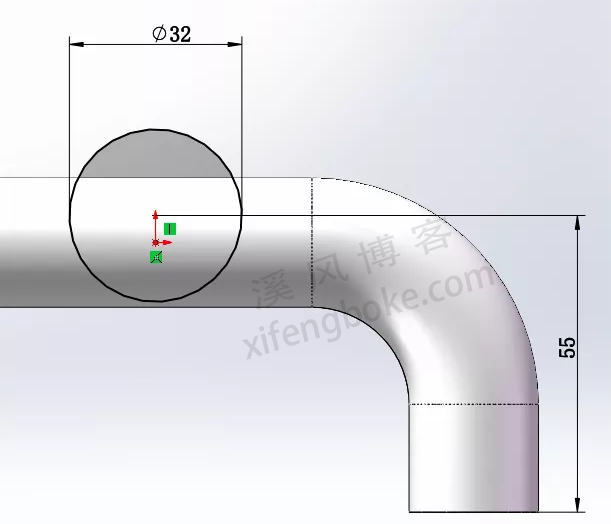
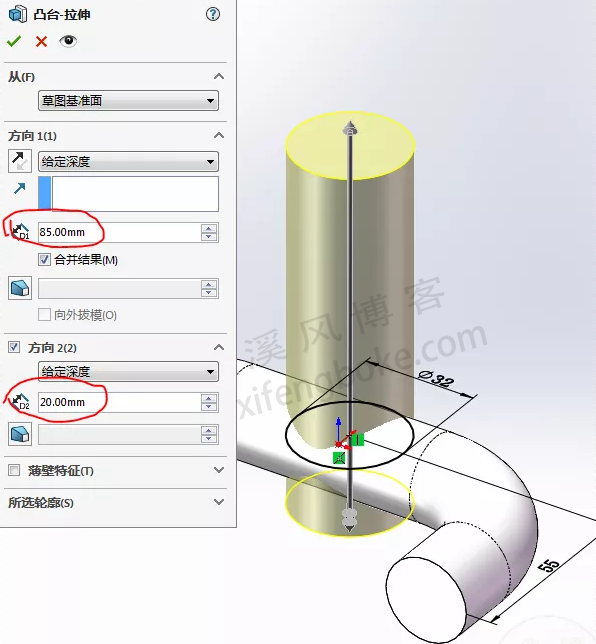

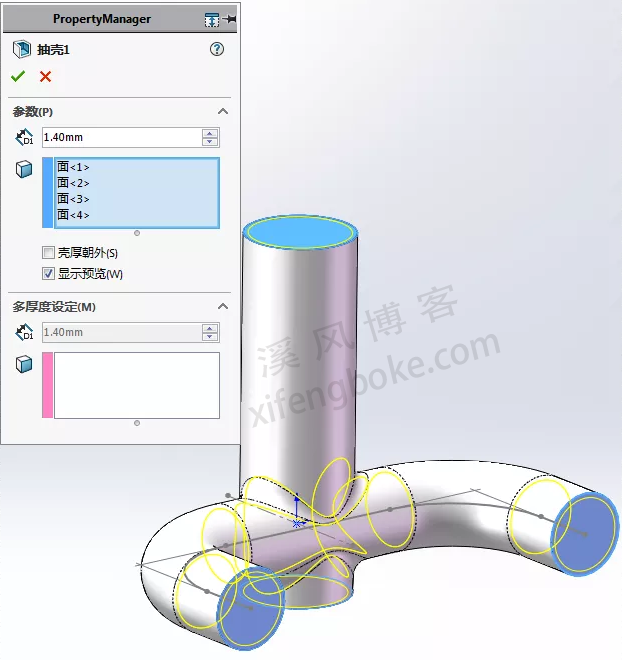
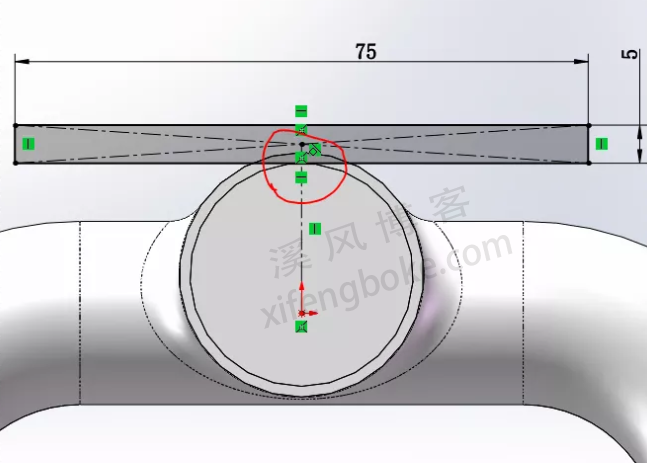
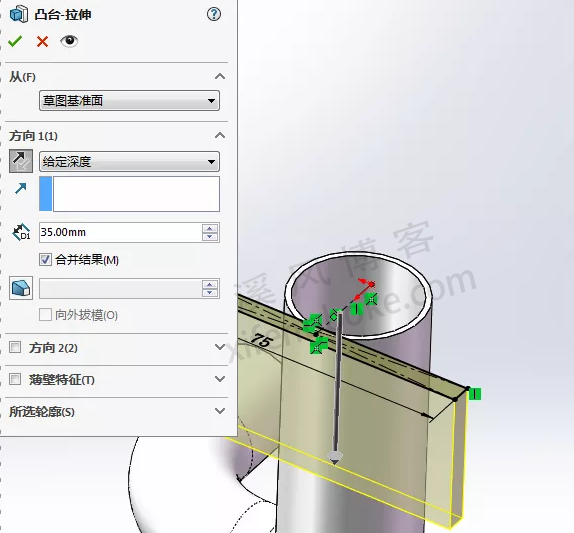
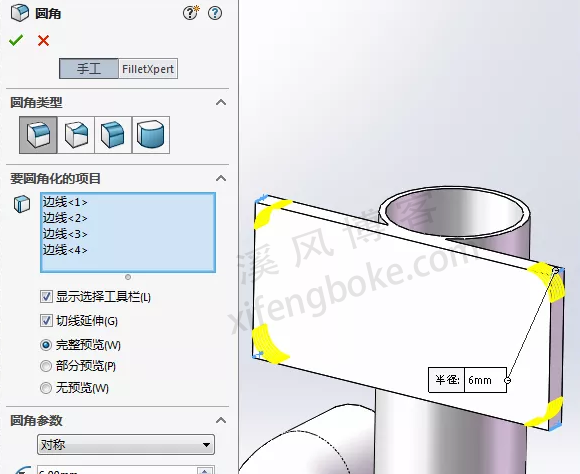

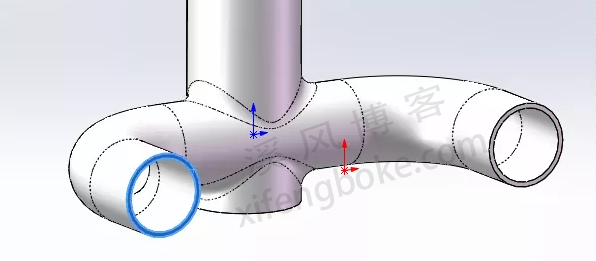
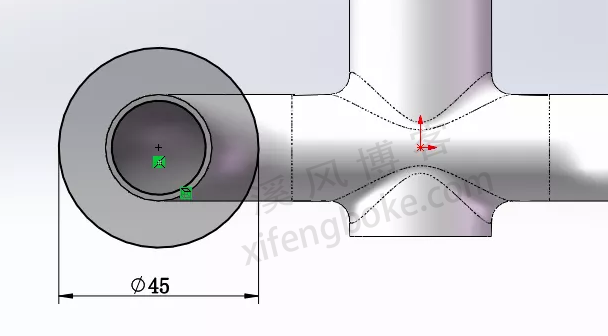

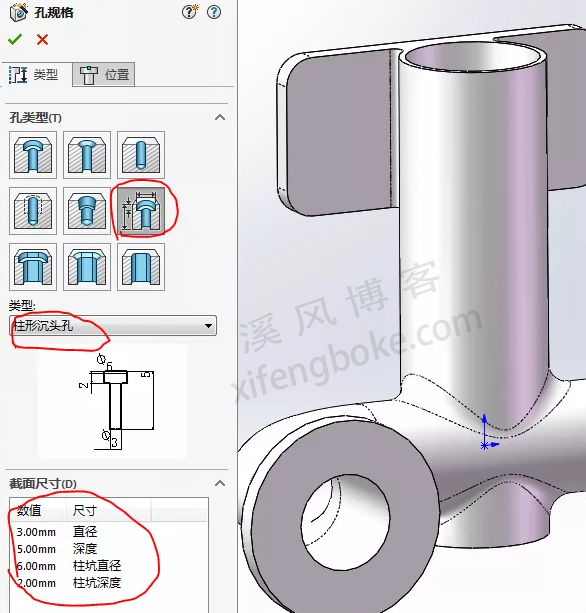

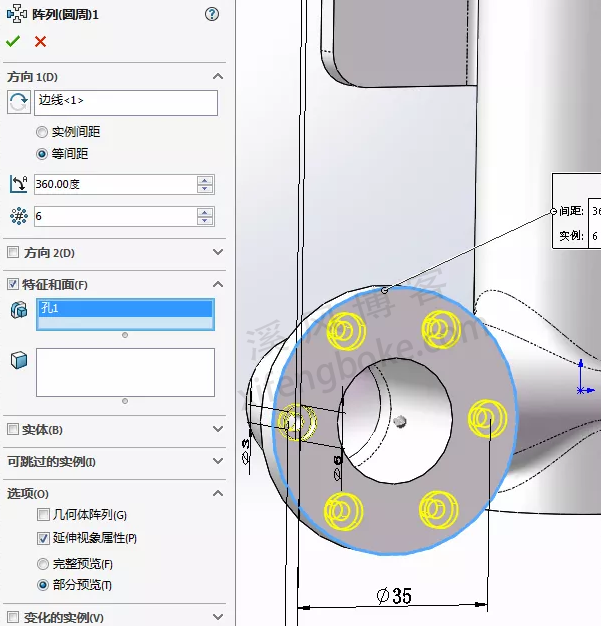














还没有评论,来说两句吧...